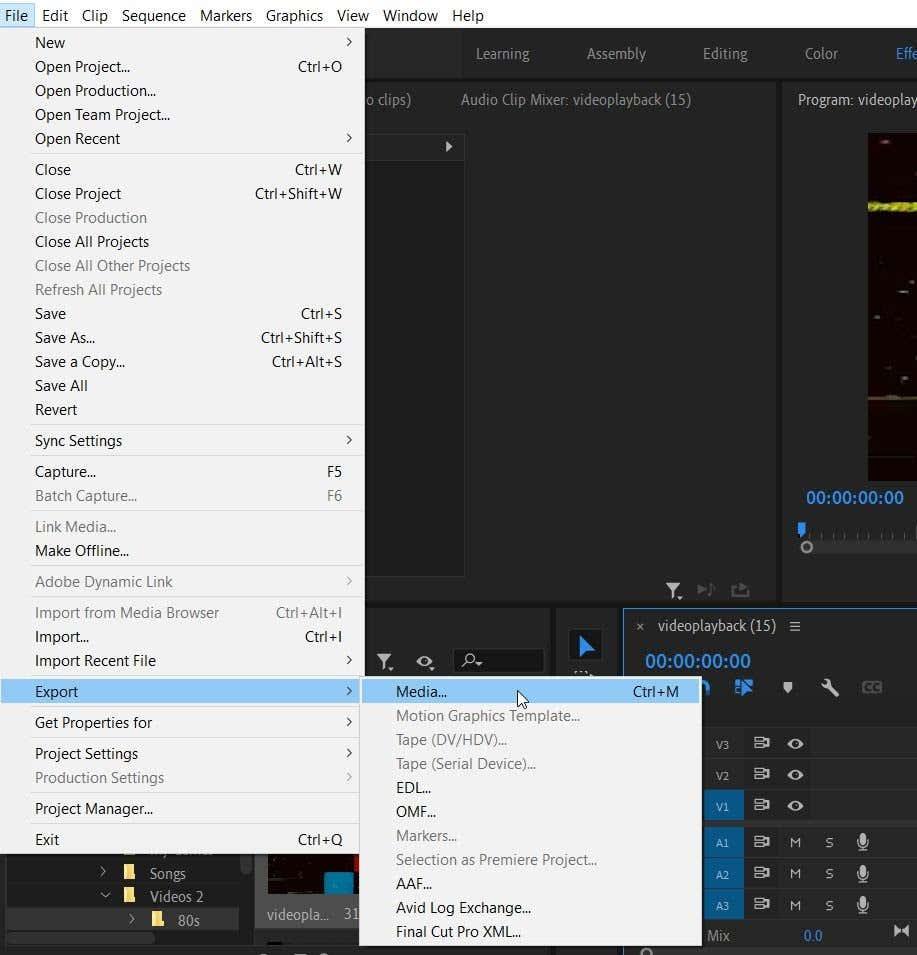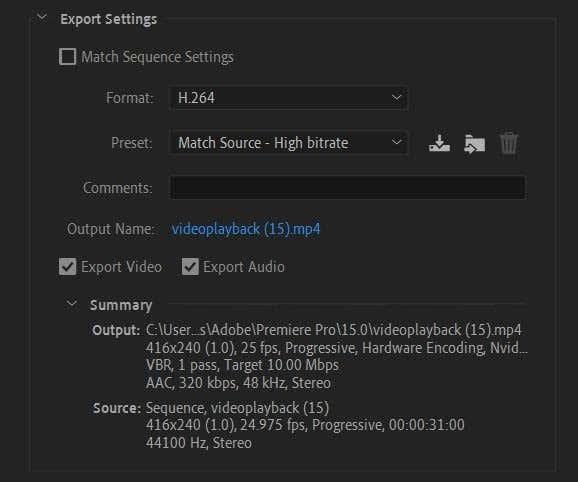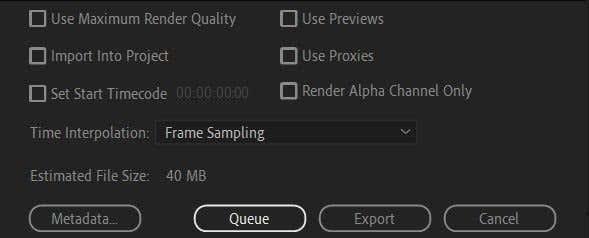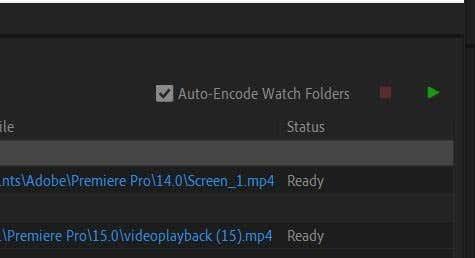Fișierele video MP4 sunt utilizate pe scară largă pentru videoclipuri. Dacă tocmai ați terminat de editat un videoclip în Adobe Premiere Pro , vă recomandăm să îl exportați în acest format. Exportul unui videoclip în Premiere Pro în MP4 sau în orice alt format poate părea un pic copleșitor la început, dar de fapt este destul de ușor să exportați un videoclip în Premiere Pro în orice format pe care îl preferați.
Doar urmați pașii și veți avea videoclipul exportat în MP4 în cel mai scurt timp, la cea mai bună calitate posibilă, cu sau fără presetări de filtru Premiere Pro .

Exportați proiectul dvs. Premiere Pro în MP4
În primul rând, asigurați-vă că salvați proiectul dacă apar erori în timpul exportului. Apoi, urmați acești pași pentru a începe să exportați proiectul.
- În bara de meniu, accesați Fișier > Export > Media .
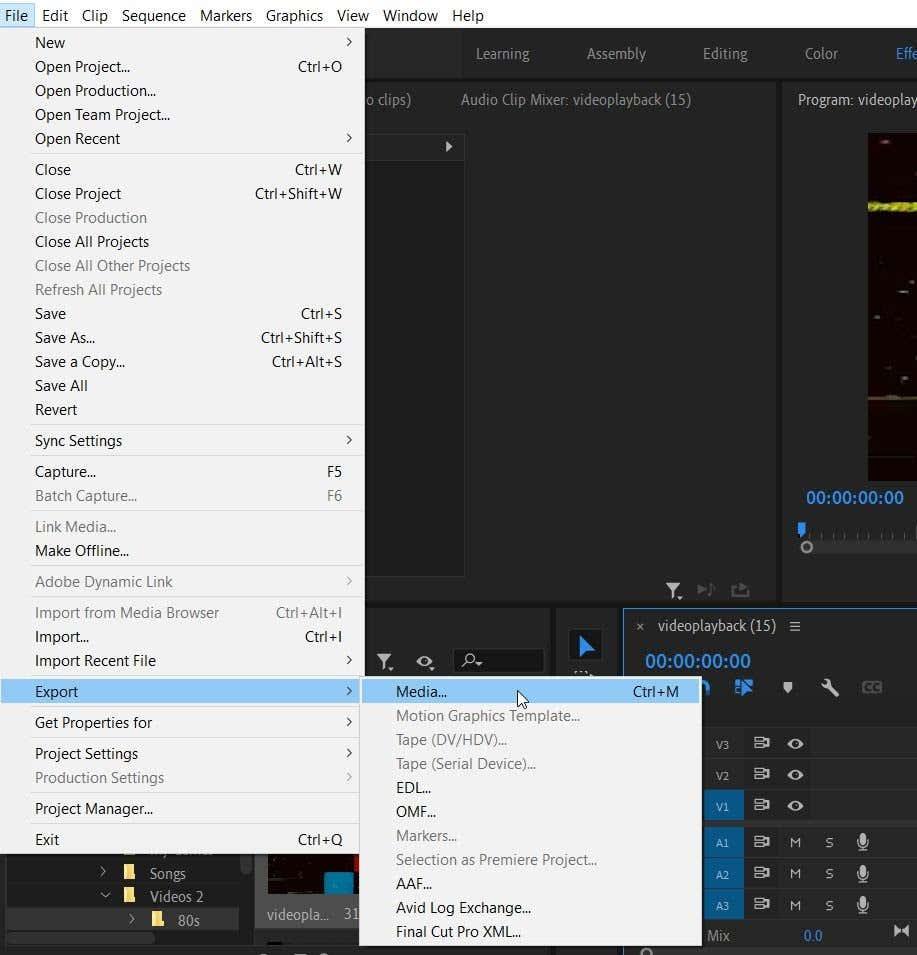
- Se va deschide fereastra de export. De aici, veți dori să selectați setările preferate pentru proiectul dvs. Asigurați-vă că opțiunea Match Sequence Settings este debifată. De asemenea, păstrați bifate ambele casete Export Video și Export Audio .
- Pentru opțiunea dvs. Presetată, puteți menține selectat Match Source – High bitrate .
- Sub caseta derulantă Format, selectați H.264 . Aceasta va produce un fișier MP4, după cum puteți vedea lângă Numele de ieșire .
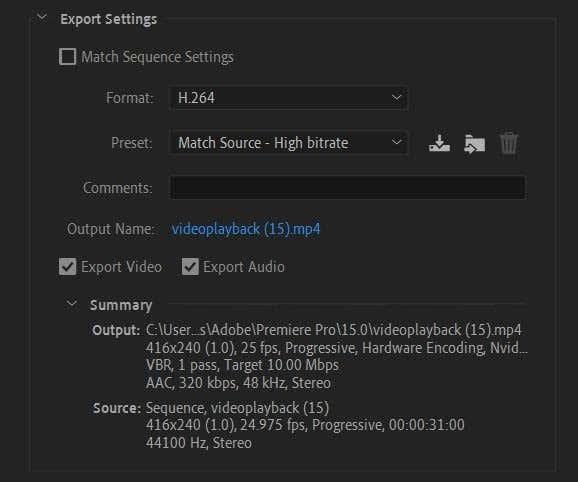
- În partea de jos a ferestrei, selectați Export, iar Premiere va începe să exporte proiectul dvs. De asemenea, puteți selecta Coadă pentru a reda proiectul prin Adobe Media Encoder.
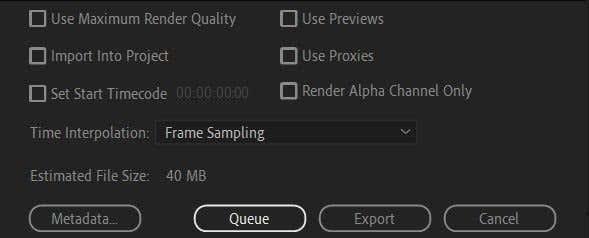
După ce proiectul dvs. a fost exportat, îl veți putea găsi oriunde salvați fișierul sau unde Premiere salvează automat fișierele exportate. Puteți verifica acest lucru făcând clic pe Numele de ieșire.
Selectarea celei mai bune presetări pentru videoclipul dvs. MP4
Utilizarea formatului H.264 va exporta videoclipul la o calitate bună . Cu toate acestea, veți dori să vă gândiți și unde veți încărca acest videoclip. Acest lucru vă poate ajuta să alegeți o Presetare mai bună în care să vă exportați fișierul video.
Există multe presetări disponibile și fiecare este reglată perfect pentru anumite platforme sociale și video care acceptă videoclipuri. De exemplu, sunt disponibile mai multe presetări YouTube, de la 480p SD la 4K Ultra HD. Rețineți că, dacă filmarea originală nu a fost înregistrată la o calitate suficient de înaltă, o presetare de înaltă calitate nu ar modifica clipurile.

Așadar, gândiți-vă unde va ajunge videoclipul dvs. și la calitatea clipurilor de pe cronologia dvs. În general, cu cât rata de biți este mai mare, cu atât calitatea videoclipului dvs. este mai mare. Dacă te gândești să-ți încarci videoclipul pe mai multe platforme, poți să-ți exporti proiectul în diverse formate și să-l postezi pe platformele corespunzătoare. Aceasta este o opțiune bună dacă doriți ca videoclipul dvs. să fie de cea mai înaltă calitate, indiferent unde îl vizionează cineva.
Puteți face acest lucru cu ușurință în Adobe Media Encoder. Urmați acești pași pentru a face acest lucru:
- După ce accesați Fișier > Export > Media în Premiere și selectați setările preferate, alegeți opțiunea Coadă pentru a deschide Media Encoder cu proiectul dvs. video.
- Puteți repeta pasul de mai sus de mai multe ori pentru câte setări video diferite doriți. Toate vor apărea în coada Media Encoder.
- Selectați pictograma săgeată verde din partea de sus a cozii când sunteți gata să exportați fișierele. În funcție de câte aveți și de ce fel de setări alegeți, randarea poate dura ceva timp. În general, cu cât este mai mare calitatea pe care încercați să o exportați, cu atât va dura mai mult și cu atât va necesita mai multă putere de la computer.
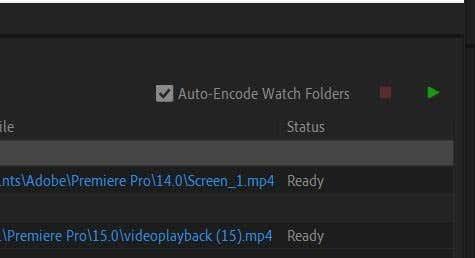
- Odată terminat, fișierele dvs. vor apărea în folderul lor implicit sau în cel pe care l-ați ales.
Aflați cum să exportați videoclipuri în Premiere Pro
Folosirea formatului de fișier MP4 este potrivită pentru încărcarea videoclipului pe orice platformă populară. Fiind o aplicație lider în industrie, Adobe Premiere facilitează editarea rapidă a videoclipurilor și exportul lor într-un flux fără întreruperi. Înțelegerea cum să faceți acest lucru vă va ajuta să vă obișnuiți cu procesul de export Premiere pentru oricare dintre proiectele dvs. viitoare.